Hauptseite > FIBU > E-Ausgangsrechnungen
| E-Ausgangsrechnungen | |||||||
|---|---|---|---|---|---|---|---|
Video: E-Ausgangsrechnungen
|
Allgemeines
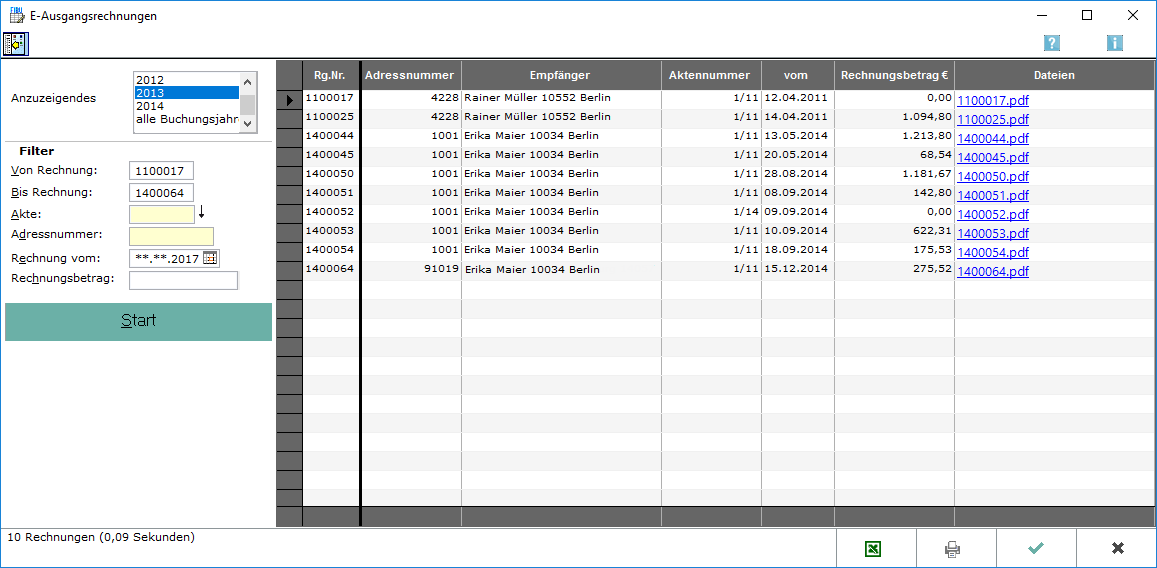
Ein Überblick über die elektronisch versendeten Ausgangsrechnungen wird angezeigt. Für in elektronischer Form an den Rechnungsempfänger übersandte Ausgangsrechnungen gelten besondere Bestimmungen für Aufzeichnung und Aufbewahrung. Sie müssen elektronisch archiviert werden.
Es besteht keine Pflicht mehr, elektronische Rechnungen zu signieren. Ist die Ausgangsrechnung allerdings elektronisch signiert worden, so ist neben der Originaldatei auch die Signatur über die gesamte Aufbewahrungsfrist von zehn Jahren revisionssicher vorzuhalten.
Elektronische Ausgangsrechnungen werden automatisch beim Versand an den Rechnungsempfänger separat gespeichert und können über E-Ausgangsrechnungen in Journalform ausgewertet werden.
Funktionen in der Toolbar
![]()
Ausblenden
Der Filterbereich kann zur besseren Übersichtlichkeit ausgeblendet werden und bei Bedarf auch wieder eingeblendet.
Funktionen im Bearbeitungsbereich
Listenbereich
In der Liste werden alle wesentlichen Angaben zu den elektronisch versendeten Ausgangsrechnungen dargestellt.
Dateien
Die Datei, in die die Rechnung gespeichert wurde, wird ebenfalls angezeigt. Wenn die blau hinterlegte Dateibezeichnung aufgerufen wird, öffnet sich der Rechnungsordner und die Rechnung kann in der Form angesehen werden, in der sie versandt wurde.
Funktionen in der Abschlussleiste
Export
![]()
Exportiert die ausgegebenen Daten in Form einer html-Datei - lesbar auch mit MS Excel.
![]()
Druckt die ausgegebenen Daten.
OK und Schließen
![]()
Beendet die Programmfunktion.
Abbruch und Schließen
![]()
Beendet die Programmfunktion. Eine Speicherung erfolgt nicht.